 Esta versão foi Substituída por uma Versão Recentemente Aprovada.
Esta versão foi Substituída por uma Versão Recentemente Aprovada. Esta versão (07/04/2015 17:47) é um Rascunho.
Esta versão (07/04/2015 17:47) é um Rascunho.Approvals: 0/1
Essa é uma revisão anterior do documento!
Tabela de conteúdos
Informar Dados do Trâmite para o Conjunto de RA
Esta tela faz parte do processo de tramitação de um conjunto de registros de atendimento e permite que você informe os dados para o trâmite dos “Registros de Atendimento” que serão tramitados, em conjunto, para uma Unidade de Destino.
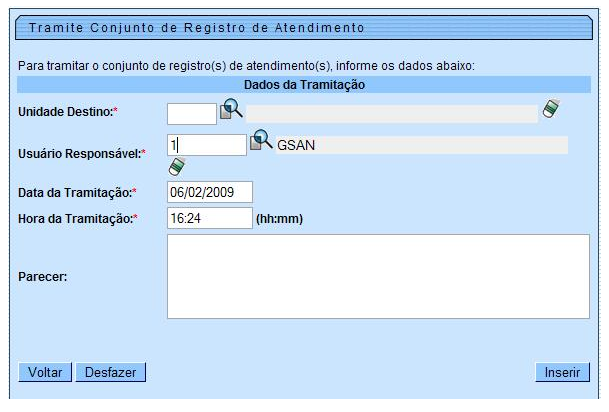
Ela será apresentada após você executar os passos abaixo:
- Acionar a opção de menu: GSAN > Atendimento ao Público > Registro Atendimento > Tramitar Registro de Atendimento;
- Selecionar os registros de atendimento na tela “Selecionar Registro de Atendimento para Tramitação”;
- Na tela Tramitar Conjunto de Registro de Atendimento, marcar os registros de atendimento que serão tramitados para um determinado destino;
- Acionar o botão
 .
.
Você deverá informar os dados da “Tramitação” e clicar no botão  para solicitar ao sistema a atualização dos dados da tramitação para os “Registros de Atendimento” marcados.
para solicitar ao sistema a atualização dos dados da tramitação para os “Registros de Atendimento” marcados.
Preenchimento dos campos
| Botão | Descrição da Funcionalidade |
|---|---|
| Unidade Destino(*) | Campo obrigatório - Informe o código de uma “Unidade Organizacional” de destino, e tecle “Enter”, ou clique no botão “Pesquisar”  , que fica ao lado do campo. Neste caso será apresentada uma tela de “popup”, onde será possível Pesquisar Unidade Organizacional cadastradas. , que fica ao lado do campo. Neste caso será apresentada uma tela de “popup”, onde será possível Pesquisar Unidade Organizacional cadastradas.Após a informação do código de uma “Unidade Organizacional”, ou da seleção de uma “Unidade Organizacional” na tela de pesquisa, o sistema apresentará a descrição da “Unidade Organizacional” no campo correspondente. Para limpar o campo, clique no botão  . . |
| Usuário Responsável(*) | Campo obrigatório - Este campo já vem preenchido com a identificação do usuário que está conectado ao sistema, caso deseje, você poderá modificá-lo. Para isso informe o código de um “Usuário” do sistema, e tecle “Enter”, ou clique no botão “Pesquisar”  , que fica ao lado do campo. Neste caso será apresentada uma tela de “popup”, onde será possível Pesquisar Usuário cadastrados. , que fica ao lado do campo. Neste caso será apresentada uma tela de “popup”, onde será possível Pesquisar Usuário cadastrados.Após a informação do código de um “Usuário”, ou da seleção de um “Usuário” na tela de pesquisa, o sistema apresentará o nome do “Usuário” no campo correspondente. Para limpar o campo, clique no botão  . . |
| Data da Tramitação(*) | Campo obrigatório - Este campo já vem preenchido com a data corrente, caso deseje, você poderá modificá-la, informando uma data inferior à data corrente: * Ao digitar a data, você não precisa preocupar-se com as barra de separação, pois o sistema as coloca automaticamente. * A data deve ser informada no formato: DD/MM/AAAA, onde DD corresponde ao dia, MM corresponde ao mês e AAAA, ao ano. * O dia e o mês devem ser informados, obrigatoriamente, com dois dígitos e o ano com quatro. * Caso deseje pesquisar a data num calendário, clique no botão  que fica ao lado do campo; e selecione a data a partir do calendário. que fica ao lado do campo; e selecione a data a partir do calendário.Clique em Pesquisar Data - Calendário para obter ajuda da tela do calendário. |
| Hora da Tramitação(*) | Campo obrigatório - Este campo já vem preenchido com a hora corrente, caso deseje, você poderá modificá-la, informando uma hora inferior à hora corrente, caso a “Data da Tramitação” seja igual à data corrente. Caso a “Data da Tramitação” seja inferior à data corrente, então você poderá informar qualquer hora válida: * Ao digitar a hora, você não precisa preocupar-se com os dois pontos de separação, pois o sistema o coloca automaticamente. * A hora deve ser informada no formato: HH:MM, onde HH corresponde à hora, e MM aos minutos. * A hora e os minutos devem ser informados, *obrigatoriamente*, com dois dígitos. |
| Parecer | Informe um parecer para a Unidade de Destino do “Registro de Atendimento”. - Este campo é opcional. |
Observação: Os campos obrigatórios estão marcados com um asterisco vermelho.
Tela de Sucesso
A tela de sucesso será apresentada após clicar no botão  , e não houver nenhuma inconsistência no conteúdo dos campos da tela.
, e não houver nenhuma inconsistência no conteúdo dos campos da tela.
O sistema irá retornar para a tela anterior: “Tramitar Conjunto de Registro de Atendimento”, mostrando a descrição da Unidade Organizacional de Destino para os RAs que foram marcados para tramitação.
Funcionalidade dos botões
| Botão | Descrição da Funcionalidade |
|---|---|
 | Utilize este botão para ativar as funcionalidades: * Pesquisar Unidade Organizacional; e * Pesquisar Usuário. Deve ser utilizado quando você não souber qual é o código da informação que deseja informar. Ao clicar no botão, o sistema apresentará a respectiva tela de pesquisa. |
 | Utilize este botão para limpar as informações relacionadas aos campos “Unidade Destino” e “Usuário Responsável”. |
 | Ao acionar este botão, o sistema irá abrir uma tela para que você selecione a data a partir de um calendário. Clique em Pesquisar Data - Calendário para obter ajuda da tela do calendário. |
 | Utilize este botão para voltar para a tela anterior: “Tramitar Conjunto de Registro de Atendimento”, sem fazer nenhuma atualização nos dados do trâmite para os registros marcados. |
 | Utilize este botão para fazer com que a tela volte ao seu estado inicial de exibição. |
 | Utilize este botão para solicitar ao sistema a atualização dos dados do trâmite dos “Registros de Atendimento” marcados. Ao ser acionado o sistema irá retornar para a tela anterior: “Tramitar Conjunto de Registro de Atendimento”, mostrando a descrição da Unidade Organizacional de Destino para os RAs que foram marcados para tramitação. |
Clique aqui para retornar ao Menu Principal do GSAN
